آموزش جامع انجام تنظیمات پسورد اپ استور و آیتیونز استور
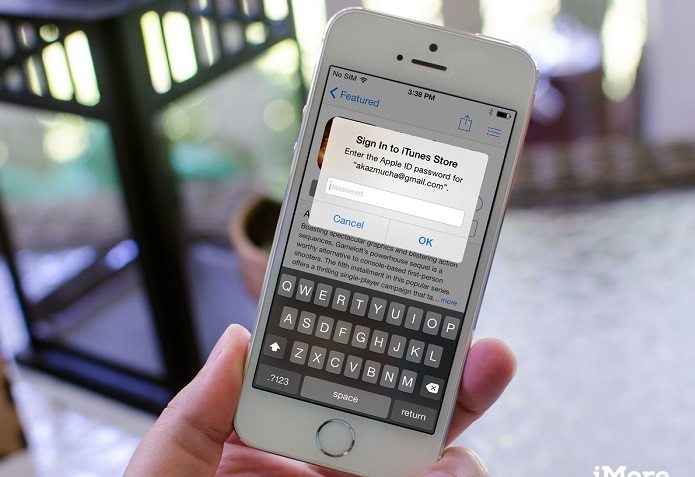
اپل بستر بسیار مناسبی را برای مدیریت پسورد های کاربران در اپ استور، آیتیونز استور گجت های مختلف خود از قبیل آیفون، آیپد، مک بوک و اپل تی وی ارائه کرده است. در این مقاله قصد داریم به آموزش جامع انجام تنظیمات پسورد اپ استور و آیتیونز استور در آیفون، کامپیوتر و اپل تی وی بپردازیم. با موبایل کمک همراه باشید.
مقدمهای در رابطه با تنظیمات پسورد اپ استور و آیتیونز استور
اپل همیشه سعی داشته که بهترین و امن ترین روش های ممکن را برای بکارگیری گجت هایش از سوی کاربران ارائه کند. در همین راستا امکان تنظیم دقیق وضعیت درخواست پسورد از سوی اپ استور (App Store) و آیتیونز استور (iTunes Tore) را در آیفون و آیپد، مک بوک و همچنین اپل تی وی (Apple TV) ارائه کرده است.
بیشتر بخوانید: تعمیر موبایل
در این مقاله قصد داریم به آموزش جامع انجام تنظیمات پسورد اپ استور و آیتیونز استور در آیفون و آیپد، کامپیوتر (ویندوزی و مک بوک) و اپل تی وی بپردازیم. چنانچه در رابطه با هر یک از بخش ها و مراحل شرح داده شده نیاز به اطلاعات بیشتری داشتید، میتوانید ضمن تماس با کارشناسان موبایل کمک از آن ها راهنمایی بخواهید. با ما همراه باشید.
انجام تنظیمات پسورد اپ استور و آیتیونز استور در آیفون یا آیپد
به منظور بهینه سازی تنظیمات اپ استور (App Store) و آیتیونز استور (iTunes Store) در آیفون و آیپدهای اپل باید به شرح زیر عمل کنید:
- وارد بخش Settings دستگاه شوید و نام پروفایل خود را لمس کنید.
- گزینه iTunes & App Store را انتخاب نمایید. اگر iOS 10.2 یا نسخه های قدیمی تر آن بر روی دستگاه نصب است نیازی به انتخاب پروفایل خود نخواهید داشت و میتوانید بعد از مراجعه به منوی Settings گزینه iTunes & App Store را انتخاب نمایید.
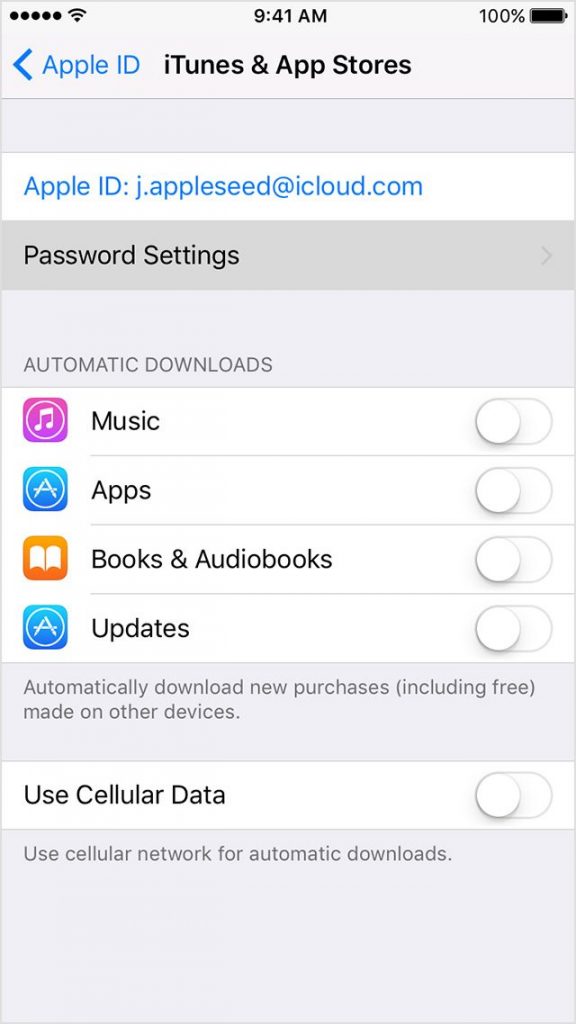
- گزینه Password Settings را لمس کنید. اگر این گزینه را پیدا نمیکنید، احتمالا استفاده از اسکنر انگشت دستگاه برای تایید خریدهای شما از طریق آیفون یا آیپد در اپ استور فعال است.
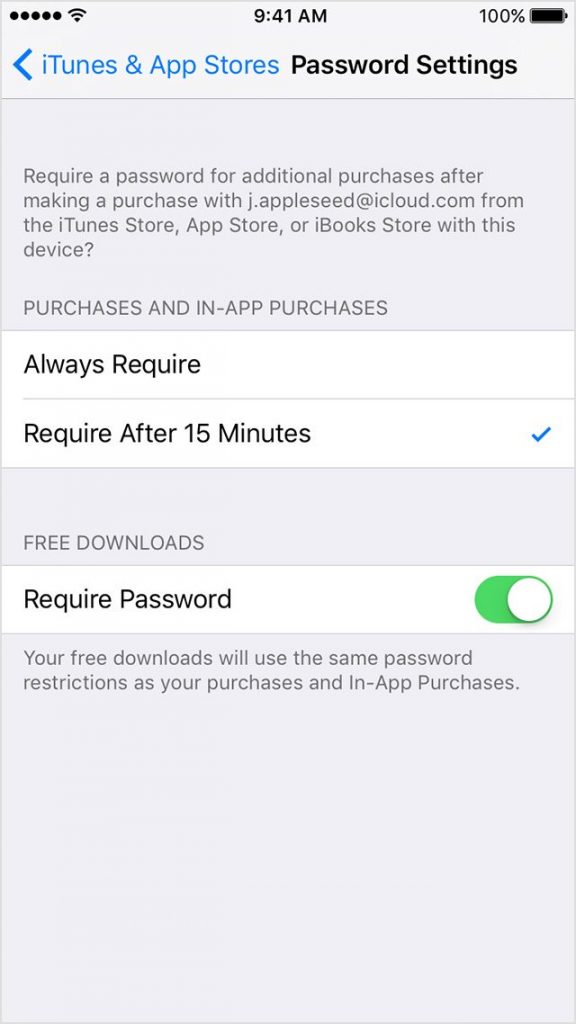
بیشتر بخوانید: تعمیر اپل
- در بخشی که با عنوان Purchases & in-App Purchases ارائه شده است یکی از دو گزینه مورد نظرتان را انتخاب کنید. با انتخاب گزینه Always Require حالتی فعال میشود که برای تایید هر خرید لازم خواهد بود که پسورد وارد شود. با انتخاب گزینه Require After 15 Minutes حالتی فعال میشود که با هر بار وارد کردن پسورد به منظور خرید از اپ استور و غیره، دیگر برای مدت زمان 15 دقیقه نیازی به وارد کردن پسورد برای انجام خریدهای دیگرتان نخواهید داشت و بعد از گذشت این زمان بار دیگر ارائه پسورد الزامی میشود.
- در صورتی که تمایل دارید برای نصب اپلیکیشن های رایگان نیازی به وارد کردن رمز عبور یا پسورد وجود نداشته باشید، گزینه Require Password را فعال بگذارید. اما اگر دوست ندارید که برای دانلود اپلیکیشن های رایگان ملزم به وارد کردن پسورد باشید، گزینه Require Password را غیر فعال کنید.
بنابراین به این صورت در آیفون و آیپد های اپل قادر به انجام تنظیمات پسورد اپ استور و آیتیونز استور خواهید بود. از آنجایی که این گجت ها به اسکنر انگشت یا تاچ آیدی (Touch ID) مجهز هستند، میتوانید حالتی را در آن ها فعال کنید که دیگر برای تایید پرداخت ها و خریدهای شما نیازی به وارد کردن رمز عبور نداشته باشید و لمس تاچ آیدی منجر به تایید هویت شما و انجام پروسه خرید برنامه شود.
علاوه بر روش فوق، اگر قابلیت اعمال محدودیت ها یا Restrictions در آیفون یا آیپدتان فعال باشد، میتوانید از منوی مربوط به آن هم نسبت به بهینه سازی تنظیمات پسورد اپ استور و آیتیونز استور اقدام کنید. بدین منظور به شرح زیر عمل کنید:
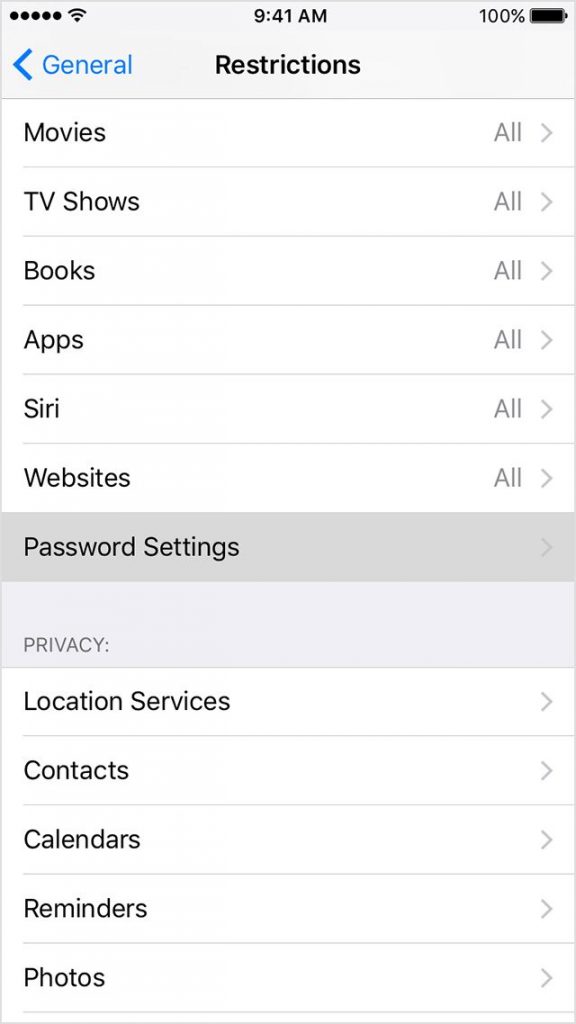
- وارد بخش Settings دستگاه شوید.
- گزینه General و سپس Restrictions را انتخاب کنید.
- گزینه Password Settings را انتخاب کنید.
- رمز عبور خواسته شده را وارد کنید.
- تنظیمات مورد نظرتان را در بخش Purchases and In-App Purchases وارد و در صورت تمایل گزینه Require Password را غیرفعال کنید.
انجام تنظیمات پسورد اپ استور و آیتیونز استور در کامپیوتر
اما چگونه میتوانیم نسبت به انجام تنظیمات پسورد اپ استور و آیتیونز استور در کامپیوترهای ویندوزی و مک بوک های اپل وارد عمل شویم؟ بدین منظور کافیست مراحل زیر را طی کنید:
- پیش از هر چیز مطمئن شوید که آخرین و جدیدترین نسخه از برنامه آیتیونز در کامپیوتر شما نصب است. بعد از اطمینان از این مسئله، برنامه آیتیونز را در کامپیوتر اجرا کنید.
- اگر از مک بوک های اپل استفاده میکنید از منوی بالای صفحه، گزینه iTunes و سپس Preferences را انتخاب کنید. اگر از نسخه ویندوزی آیتیونز استفاده میکنید، از منوی بالای صفحه گزینه Edit و سپس Preferences را انتخاب نمایید.
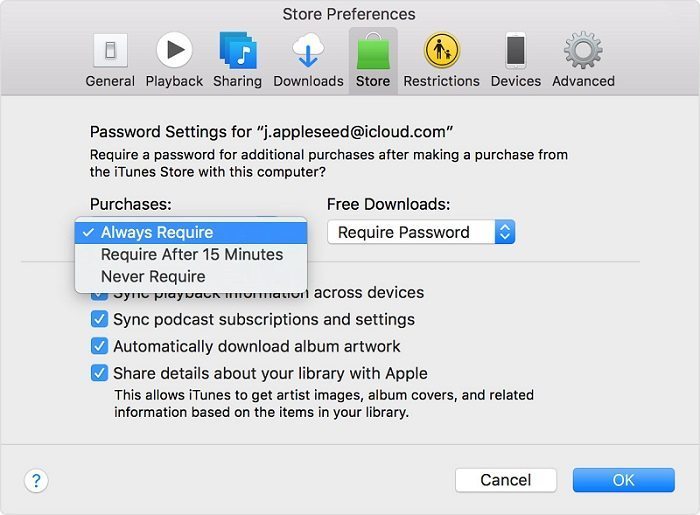
- بخش با عنوان Store را انتخاب کنید.
- از منوی Purchases گزینه مورد نظرتان را انتخاب کنید. با انتخاب گزینه Always Require حالتی فعال میشود که برای تایید هر خرید لازم خواهد بود که پسورد وارد شود. با انتخاب گزینه Require After 15 Minutes حالتی فعال میشود که با هر بار وارد کردن پسورد به منظور خرید از اپ استور و غیره، دیگر برای مدت زمان 15 دقیقه نیازی به وارد کردن پسورد برای انجام خریدهای بعدی نخواهید داشت و بعد از گذشت این زمان بار دیگر ارائه پسورد الزامی میشود.
- بعد از اعمال تغییرات مورد نظرتان از شما درخواست ارائه رمز عبور میشود. پسورد خود را وارد کنید.
- بر روی گزینه OK کلیک کنید.
به این صورت قادر به انجام تنظیمات پسورد اپ استور و آیتیونز استور در کامپیوتر های ویندوزی و مک بوک های اپل خواهید بود.
انجام تنظیمات پسورد اپ استور و آیتیونز استور در اپل تی وی (Apple TV)
به منظور بهینه سازی تنظیمات پسورد اپ استور و غیره در اپل تی وی نسل چهارم یا 2015 باید به شرح زیر عمل کنید:
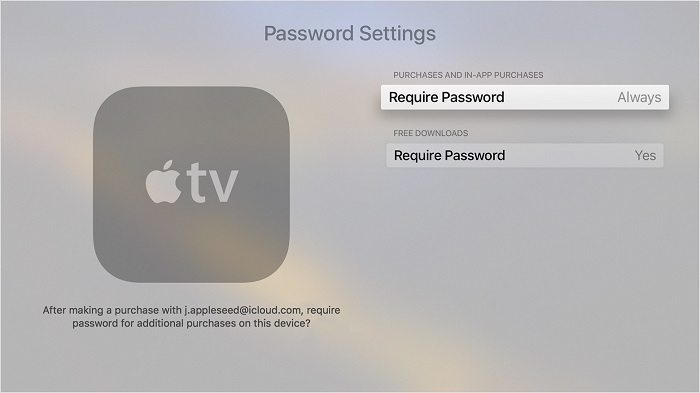
- از هوم اسکرین گزینه Settings را انتخاب کنید.
- گزینه Accounts و سپس iTunes and app store را انتخاب نمایید.
- گزینه Password Settings را انتخاب کنید تا محیطی شبیه به عکس فوق نمایان شود.
- گزینه Require Password را انتخاب کنید.
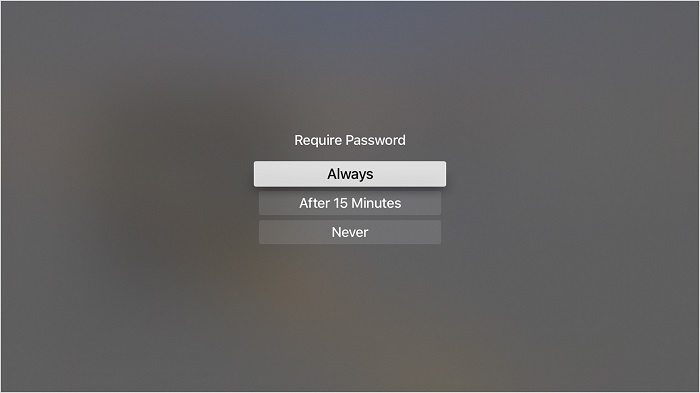
بیشتر بخوانید: تعمیرات تخصصی موبایل
- یکی از حالت های مورد نظرتان را انتخاب کنید. با انتخاب گزینه Always Require حالتی فعال میشود که برای تایید هر خرید لازم خواهد بود که پسورد وارد شود. با انتخاب گزینه Require After 15 Minutes حالتی فعال میشود که با هر بار وارد کردن پسورد به منظور خرید از اپ استور و غیره، دیگر برای مدت زمان 15 دقیقه نیازی به وارد کردن پسورد برای انجام خریدهای بعدی نخواهید داشت و بعد از گذشت این زمان بار دیگر ارائه پسورد الزامی میشود.
اما برای انجام تنظیمات پسورد اپ استور و آیتیونز استور در اپل تی وی نسل سوم و دوم باید به صورت زیر عمل کنید:
- از هوم اسکرین گزینه Settings را انتخاب کنید.
- گزینه iTunes Store را انتخاب و سپس گزینه Sign in را انتخاب نمایید.
- با استفاده از اپل آیدی و پسورد آن وارد شوید.
- بعد از انتخاب گزینه Submit یک صفحه با پیغام “Remember Password?” را مشاهده خواهید کرد. گزینه مورد نظرتان را در این صفحه انتخاب کنید. اگر گزینه Yes را انتخاب کنید اپل تی وی تا زمانی که اپل آیدی شما در آن لاگین شده باشد پسورد شما را به خاطر میسپارد و دیگر نیازی به وارد کردن آن برای خرید های آینده نخواهید داشت. اما اگر گزینه No را انتخاب کنید هر زمان که تمایل داشته باشید از آیتیونز استور خرید کنید، ملزم به وارد کردن پسورد خواهید بود.
پس با نحوه انجام تنظیمات پسورد اپ استور و آیتیونز استور در اپل تی وی هم آشنا شدید.
جمعبندی
همانطور که مشاهده کردید در این مقاله به آموزش جامع انجام تنظیمات پسورد اپ استور و آیتیونز استور در آیفون و آیپد، کامپیوتر و همچنین اپل تی وی پرداختیم. چنانچه در رابطه با هر یک از بخش ها و مراحل شرح داده شده نیاز به اطلاعات بیشتری داشتید، میتوانید ضمن تماس با کارشناسان موبایل کمک از آن ها راهنمایی بخواهید.
بیشتر بخوانید:























نظرات کاربران (0) ارسال نظر